Forstå, hvordan du kontrollerer aktiveringslåsstatus på dine iOS-enheder
Aktiveringslås er en vigtig funktion til din iPhone eller iCloud-konto, da den holder dem sikre, det er derfor kontrol af aktiveringslåsens status for uønsket adgang er nødvendig. For at sikre sikkerheden for din enheds sikkerhed finder denne artikel ud af de afgørende detaljer om det, hvordan du gør det gratis, og tips til nemt at fjerne låseaktiveringen. Bliv ved for at beskytte dine enhedsdata.
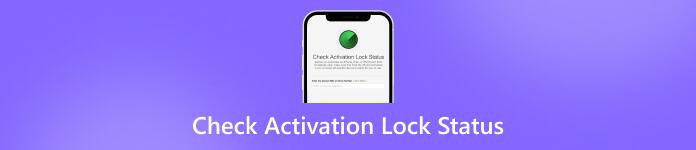
I denne artikel:
Del 1. Hvorfor skal jeg kontrollere aktiveringslåsstatus
Det er vigtigt for din enhed at kontrollere aktiveringslåsens status på din iPhone. Det hjælper med at sikre, at enheden er sikker, lovligt ejet, fungerer korrekt og ikke koster dig ekstra penge. Ved at kontrollere denne status kan du undgå problemer som at en anden får adgang til din enhed uden tilladelse eller køber en enhed, der er blevet rapporteret som stjålet. Det er et simpelt trin, der kan spare dig for en masse hovedpine senere. Få dybere indsigt med oplysningerne nedenfor:
1. Sikkerhed
Aktiveringslås er en funktion introduceret af Apple for at forhindre tyveri og uautoriseret adgang til iOS-enheder. Det binder din enhed til dit Apple ID, hvilket gør det svært for andre at bruge eller sælge din enhed uden din tilladelse. Når du tjekker aktiveringslås-statussen, sikrer du, at den enhed, du køber eller bruger, ikke er låst til en anden brugers Apple-id, hvilket beskytter dig mod potentielle sikkerhedsbrud.
2. Bekræftelse af enhedsejerskab
Bekræftelse af aktiveringslåsens status hjælper med at sikre, at den enhed, du køber eller modtager, ikke er blevet rapporteret som tabt eller stjålet. Hvis en enhed stadig er knyttet til den tidligere ejers Apple-id, indikerer det, at den kan være kompromitteret eller illegitimt opnået. Kontrol af aktiveringslås-status kan forhindre dig i utilsigtet at erhverve stjålne ejendele og stå over for juridiske eller etiske problemer.
3. Funktionel integritet
Enheder med aktiveringslås aktiveret kan have begrænsninger på visse funktioner, såsom nulstilling af enheden eller adgang til iCloud-tjenester. Ved at kontrollere aktiveringslåsens status kan du bekræfte, om enheden er fuldt funktionsdygtig og ikke har nogen begrænsninger pålagt af dens tidligere ejer.
4. Finansiel beskyttelse
At købe en enhed med aktiveringslås aktiveret kan resultere i økonomiske tab, hvis du ikke er i stand til at låse op eller bruge enheden. Hvis du tjekker aktiveringslåsens status, før du foretager et køb, kan det hjælpe dig med at undgå at spilde penge på en enhed, som du muligvis ikke kan bruge effektivt.
5. Brugervenlighed
At kende aktiveringslås-statussen på forhånd kan spare dig for tid og besvær. Hvis enheden er låst til en anden brugers Apple-id, kan du undgå ulejligheden ved at prøve at låse den op eller kontakte sælgeren eller den tidligere ejer for at løse problemet.
Del 2. Måder at kontrollere aktiveringslåsstatus gratis og betalt for iPhone/iCloud
1. Apple Support
Apple Support er en service leveret af Apple Inc., der tilbyder assistance, fejlfinding og vejledning til kunder, der bruger Apple-produkter såsom iPhones, iPads, Mac-computere og andre enheder. Det inkluderer onlineressourcer såsom artikler, tutorials og fora samt direkte supportmuligheder som live chat, telefonsupport og personlige aftaler i Apple Stores. Denne vejledning fører til kontrol af aktiveringslås-status på iCloud.
Åbn din foretrukne webbrowser på enten din iOS-enhed eller computer, og naviger til Apple Support-websiden. Fra listen over tilgængelige enheder skal du vælge iPhone.
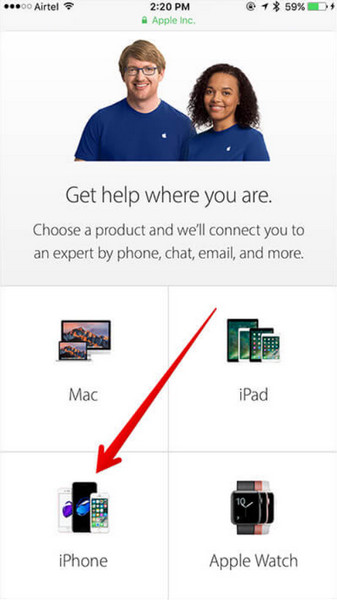
Vælg en hardwarerelateret kategori som f.eks Reparationer og fysiske skader vælg derefter et specifikt problem som Displayet er revnet eller Skærm- eller skærmkvalitet.
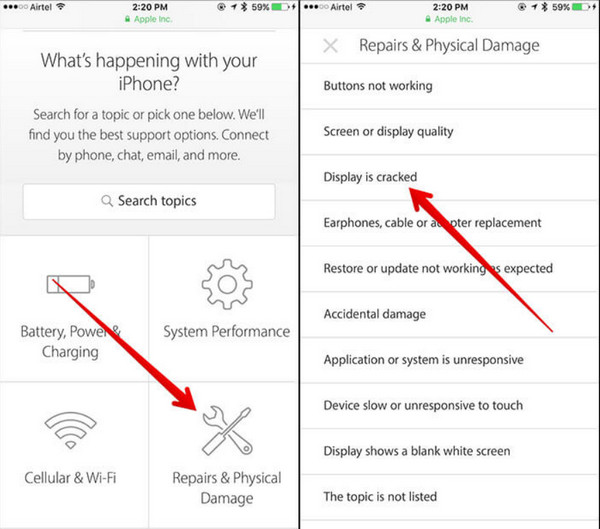
Klik på indstillingen Indbring til reparation.
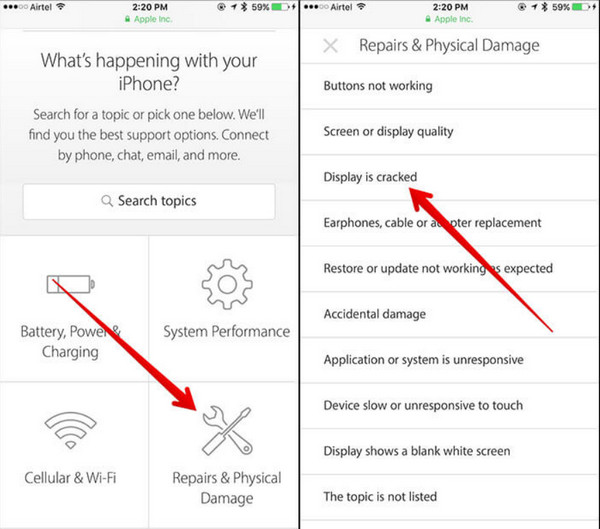
Indtast din iPhones serienummer, IMEI eller MEID for at kontrollere dens aktiveringslås-status.
2. IMEI.info
IMEI.info er en hjemmeside, hvor du kan kontrollere, om din iPhone er låst op og aktiveringslåsstatus for din iPhone ved hjælp af dens IMEI-nummer. For at starte skal du indhente IMEI-nummeret fra sælgeren, hvis du køber en ny telefon. Når du har IMEI'et, skal du besøge webstedet IMEI.info og indtaste nummeret i det angivne felt. Følg nedenstående trin for at få aktiveringslåsen til at kontrollere serienummeret.
Indtast din iPhones IMEI-nummer i det angivne felt på IMEI.info-webstedet, og klik Kontrollere.
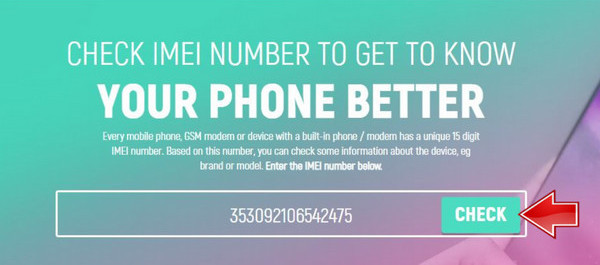
Når du har indtastet IMEI, vil du se specifikationerne for din iPhone. For at kontrollere aktiveringslåsens status skal du vælge Find min iPhone og iCloud-status.
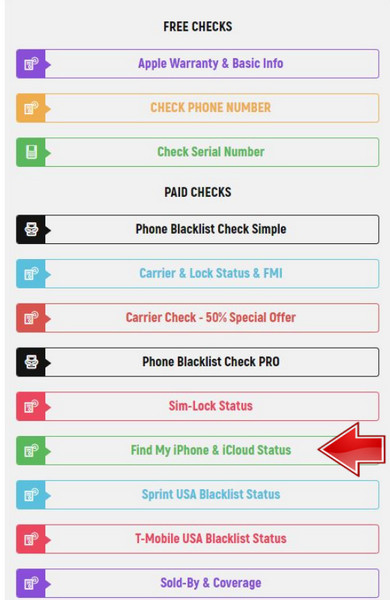
Når du har valgt Find min iPhone, skal du klikke Lav en ordre for at fortsætte med kontrollen.
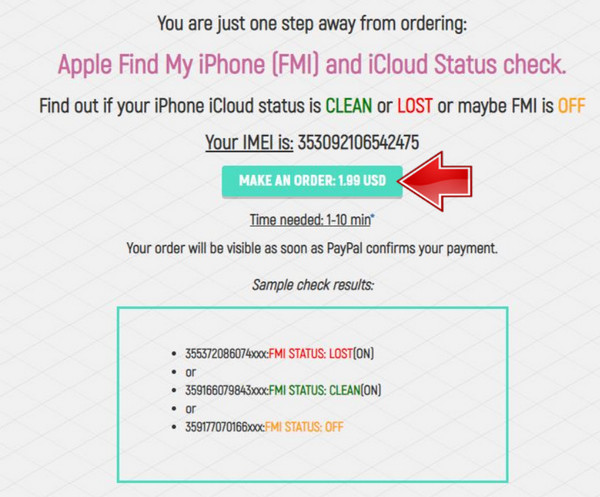
Du vil modtage et af tre mulige resultater:
◆ Hvis resultatet siger FMI STATUS: LOST (ON), betyder det, at din enhed har en aktiveringslås og er blevet rapporteret som tabt eller stjålet.
◆ Hvis der står FMI STATUS: CLEAN (ON), har din enhed en aktiveringslås aktiveret.
◆ Hvis der står FMI STATUS: FRA, har din enhed ikke en aktiveringslås aktiveret.
Del 3. Sådan fjerner du iCloud-aktiveringslås effektivt på din iOS-enhed [Bedst]
imyPass iPassBye er et yderst effektivt værktøj designet til at fjerne iCloud Activation Lock fra iOS-enheder hurtigt og sikkert. Det tilbyder en problemfri løsning til brugere, der støder på problemer med aktiveringslås, uanset om det skyldes glemte Apple ID-legitimationsoplysninger eller køb af en brugt enhed med en låst status. Læs vejledningen nedenfor for at fjern aktiveringslås på iPhone og iPad!
Download imyPass iPassBye-appen på din computer ved at markere download-knappen.
Start med at starte iPassBye og tilslut din iOS-enhed til din computer ved hjælp af et USB-kabel. Sørg for, at du stoler på denne computer på din iOS-enhed, hvis du bliver bedt om det.
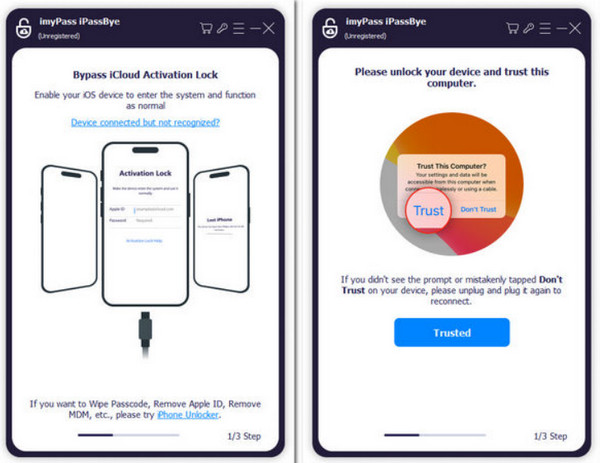
Inden du fortsætter, skal du omhyggeligt læse advarslen og erklæringen. Bemærk, at omgåelse af iCloud-aktiveringsnøglen kræver jailbreaking af din iPhone. Hvis du accepterer at fortsætte efter at have gennemgået advarslen, skal du klikke på Start knap.
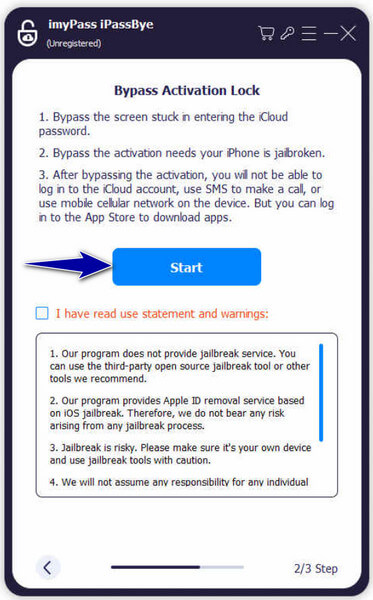
iPassBye vil nu indsamle oplysninger fra din iOS-enhed. Bekræft detaljerne og klik på Start bypass-aktivering knap. Du bliver derefter nødt til at vente, mens produktet omgår iCloud-aktiveringsnøglen.
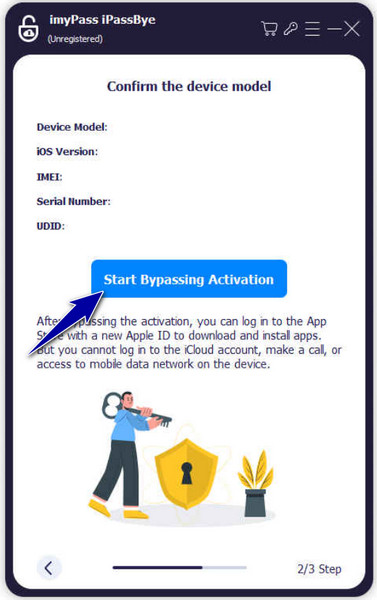
Du vil måske vide:
Ofte stillede spørgsmål.
-
Hvordan sikrer jeg, at min iPhone er aktiveringslås deaktiveret?
For at sikre, at aktiveringslåsen er slået fra på din iPhone, skal du gå til Indstillinger, Dit navn, iCloud, Find mit og slå kontakten fra for Find mit; du kan også bekræfte aktiveringslåsens status via Apple Support-websiden eller tredjepartstjenester, før du køber en brugt iPhone.
-
Hvor lang tid tager det for Apple at rette aktiveringslåsen?
Tiden til at rette aktiveringslåsen varierer baseret på faktorer som problemkompleksitet og tilgængelighed af Apple-support, hvor det kan tage flere dage eller mere at løse glemte Apple ID-legitimationsoplysninger, mens problemer relateret til mistede eller stjålne enheder kan kræve yderligere trin og tid.
-
Hvad sker der, hvis aktiveringslåsen ikke fjernes?
Hvis aktiveringslåsen ikke fjernes, forbliver din iPhone knyttet til den tidligere ejers Apple-id, hvilket gør den ubrugelig for dig. Det er afgørende at sikre, at aktiveringslås er slået fra, før du køber en brugt iPhone, eller hvis du støder på problemer med aktiveringslås. Hvis du ikke kan fjerne det, skal du kontakte Apple Support eller en certificeret tjenesteudbyder.
-
Kan aktiveringslås omgås uden ejerens Apple-id og adgangskode?
Nej, aktiveringslås kan ikke omgås uden det korrekte Apple ID og adgangskode. Denne sikkerhedsfunktion er designet til at forhindre uautoriseret adgang til enheden.
-
Kan aktiveringslås fjernes eksternt, hvis enheden mistes eller bliver stjålet?
Ja, aktiveringslåsen kan fjernes eksternt, hvis enheden mistes eller bliver stjålet ved at bruge Find My-appen eller iCloud.com. Dette kræver dog, at enheden er forbundet til internettet og knyttet til din iCloud-konto.
Konklusion
Her er Aktiveringslås uden tjek metoder, du kan følge for at forstå status for dens aktivering. Men hvis du beslutter dig for at fjerne det, har vi også det bedste værktøj, som du kan bruge egnet til begyndere og professionelle behov her.
Hot løsninger
-
Lås iOS op
- Gennemgang af de gratis iCloud Unlock Services
- Omgå iCloud-aktivering med IMEI
- Fjern Mosyle MDM fra iPhone og iPad
- Fjern support.apple.com/iphone/adgangskode
- Anmeldelse af Checkra1n iCloud Bypass
- Omgå adgangskoden til iPhone-låseskærmen
- Sådan Jailbreak iPhone
- Lås iPhone op uden computer
- Omgå iPhone låst til ejer
- Fabriksindstil iPhone uden Apple ID-adgangskode
-
iOS-tip
-
Lås Android op
-
Windows-adgangskode

